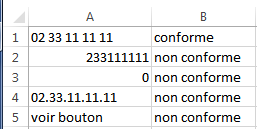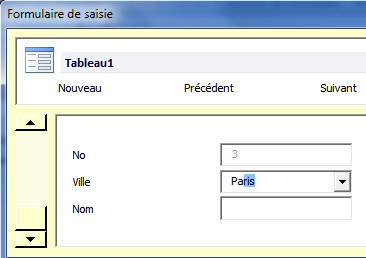Bonjour,
Une amie a eu affaire à un virus qui encrypte tous les fichiers excel, word, pdf et powerpoint de l'ordinateur, voire des réseaux connectés. Elle a perdu un mois de travail.
Le virus s'appelle cryptowall. Une autre variante est cryptolocker.
Contrairement aux virus plus classiques, celui-ci entraine une perte pure et simple des fichiers et à date et d'après mes recherches internet, il n'existe pas de parades pour récupérer les fichiers - sauf à payer une rançon, et encore.
De fait, il devient essentiel :
1/ d'avoir une sauvegarde des données, idéalement, sur plusieurs jours et non accessible par réseau.
2/ de ne surtout pas ouvrir les messages indiquant la réception d'un fax ou d'un message vocal (voicemail).
3/ de faire attention aux message illégitimes de mise à jour de logiciels.
Plus d'infos ici :
http://www.pcrisk.fr/guides-de-suppression/7397-cryptowall-virus
Et encore une fois :
"Les utilisateurs de Pc devraient savoir que bien que l’infection elle-même n’est pas compliquée à supprimer, la décryption des fichiers (encryptés en utilisant l’encryption RSA 2048) affectés par ce programme malicieux est impossible sans payer la rançon. "
Bonne journée quand même !
Gaetan